સામગ્રીઓનું કોષ્ટક
Microsoft Excel માં ઘણાં બધાં કાર્યો છે. તે કાર્યો એક્સેલમાં ઇનબિલ્ટ છે. આ લેખમાં, અમે લોજિકલ ઓપરેટરો સાથે એક્સેલ બુલિયન કાર્યોની ચર્ચા કરીશું. નોંધ કરો કે બુલિયન ઓપરેટરોને એક્સેલમાં ફંક્શન તરીકે દર્શાવવામાં આવે છે.
બુલિયન ઓપરેટરોને વ્યવહારુ ઉપયોગ સાથે સમજાવવા માટે અમે નીચેના ડેટા સેટનો ઉપયોગ કરીશું.
આ ડેટા સેટ બતાવે છે સમયગાળા સાથે લોનની ચુકવણી. ચુકવણી માસિક કરવામાં આવશે.
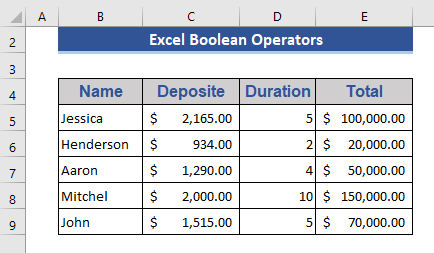
પ્રેક્ટિસ વર્કબુક ડાઉનલોડ કરો
તમે આ લેખ વાંચતા હોવ ત્યારે કસરત કરવા માટે આ પ્રેક્ટિસ વર્કબુક ડાઉનલોડ કરો.
Excel Boolean Operators.xlsx
Excel બુલિયન ફંક્શન્સ અને ઓપરેટર્સનો પરિચય
બુલિયન ઓપરેટર આમાંથી આવે છે બુલિયન અભિવ્યક્તિ. બુલિયન અભિવ્યક્તિનો સામાન્ય રીતે પ્રોગ્રામિંગ ભાષાઓમાં ઉપયોગ થાય છે. બુલિયન ઓપરેટર્સનો ઉપયોગ બુલિયન અભિવ્યક્તિ વ્યક્ત કરવા માટે થાય છે. બુલિયન અભિવ્યક્તિનું વળતર 1 અથવા 0 છે. સરળતાથી સમજવા માટે આપણે તેને અનુક્રમે True અથવા False તરીકે વ્યક્ત કરી શકીએ છીએ.
એક્સેલમાં, અમારી પાસે 4 બુલિયન ઓપરેટર્સ/ફંક્શન્સ છે- નથી , અથવા , અને , અને XOR . હવે, આપણી પાસે Excel માં નીચેના બુલિયન કાર્યોની ઝાંખી હશે.
| ઓપરેટર | વર્ણન |
|---|---|
| Not | આ ફંક્શનનું મૂળ એ રિવર્સ પરિણામ પરત કરવાનું છે. દલીલ ગમે તે હોય, આ તેનું રિવર્સ મૂલ્ય પાછું આપશેદલીલ. |
| અને | આ બધી દલીલોની તુલના કરે છે અને જો બધી દલીલો સંતોષકારક હોય તો TRUE પરત કરો, અન્યથા FALSE. |
| અથવા | જો કોઈપણ દલીલો સંતોષે તો વળતર સાચું હશે. પરંતુ જો બધી દલીલો અસંતોષકારક હોય તો પરિણામ FALSE. |
| XOR | તે "વિશિષ્ટ અથવા" તરીકે ઓળખાય છે . ધારો કે આપણે બે દલીલોની સરખામણી કરી રહ્યા છીએ. જો કોઈપણ દલીલ સાચી હોય, તો તે TRUE પરત કરે છે. પરંતુ જો બધી દલીલો સાચી હોય અથવા કોઈપણ દલીલ સાચી ન હોય તો FALSE પરત કરો. |
જ્યારે આપણે કોઈ બુલિયન ઑપરેશન લાગુ કરીએ છીએ ત્યારે તે લોજિકલ ઑપરેશન કરવામાં આવે છે.
| લોજિકલ ઓપરેટર | અર્થ | ઉદાહરણ | સ્પષ્ટીકરણ | |
|---|---|---|---|---|
| = | સમાન | =B4=C4 | આ ફોર્મ્યુલા B4 અને C4 ની તુલના કરશે જો બંને સમાન હોય તો વળતર સાચું નહિંતર FALSE. | |
| > | થી વધારે | =B4>C4 | જો B4 C4 કરતા વધારે હોય તો વળતર સાચું નહીંતર ખોટું હશે. | |
| < | ઓછું | =B4 | જો B4 ઓછું હોય C4 કરતાં વળતર સાચું નહીંતર ખોટું હશે. | |
| સમાન નથી | =B4C4 | આ B4 અને C4 ની સરખામણી કરશે અને જો બંને સમાન ન હોય તો વળતર TRUE, અન્યથાખોટું>=B4>=C4 | જો B4 C4 કરતા વધારે અથવા બરાબર હોય તો વળતર સાચું રહેશે, અન્યથા ખોટું. | |
| <= | ઓછા કે બરાબર | =B4<=C4 | જો B4 C4 કરતા નાનું અથવા બરાબર હોય તો વળતર સાચું રહેશે, અન્યથા FALSE. |
4 એક્સેલમાં બુલિયન ઓપરેટર્સનો ઉપયોગ કરવાના ઉદાહરણો
હવે, અમે એક્સેલમાં બુલિયન ફંક્શન્સ અને ઓપરેટર્સનો ઉપયોગ કરીને કેટલાક ઉદાહરણો બતાવીશું.
1. NOT બુલિયન ઓપરેટરની એપ્લિકેશન
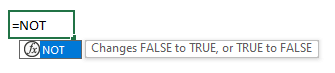
NOT ફંક્શન પરિણામને ઉલટાવે છે. TRUE ને FALSE માં રૂપાંતરિત કરે છે અને ઊલટું.
અહીં અમે 3 ઉદાહરણો સાથે NOT ફંક્શનનો ઉપયોગ બતાવીશું.
ઉદાહરણ 1:
અમે નીચેના ડેટા સેટમાં નથી ફંક્શન લાગુ કરીશું.
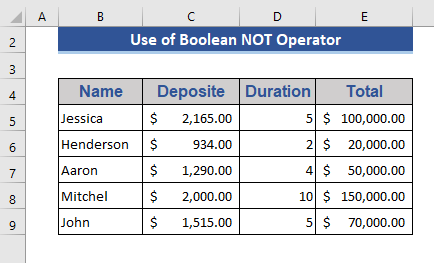
પગલું 1:
- સેલ F5 પર જાઓ.
- નીચેનો કોડ લખો:
=NOT(D5=5)
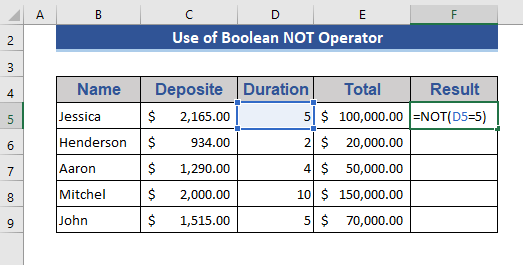
સ્ટેપ 2:
- હવે, <દબાવો 6>દાખલ કરો .
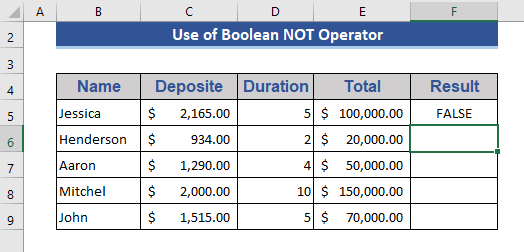
પગલું 3:
- ખેંચો ફિલ હેન્ડલ છેલ્લા કોષ તરફ.
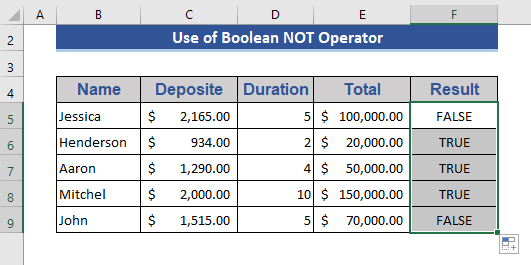
અહીં, અમે NOT ફંક્શન લાગુ કર્યું છે તે જોવા માટે કે કોષોનો કયો ડેટા છે. સમયગાળો કૉલમ 5 વર્ષ બરાબર છે. પરિણામ પરથી, આપણે જોઈ શકીએ છીએ કે તે કોષો જે 5 ની બરાબર છે તે FALSE બતાવી રહ્યા છે અને બાકીના દર્શાવે છે. TRUE .
ઉદાહરણ 2:
આ ઉદાહરણમાં, અમે સાથે IF ફંક્શન દાખલ કરીશું. NOT ફંક્શન.
સ્ટેપ 1:
- નીચેનું ફોર્મ્યુલા સેલ F5 માં લખો.
=IF(NOT(D5=5),"Yes","No") 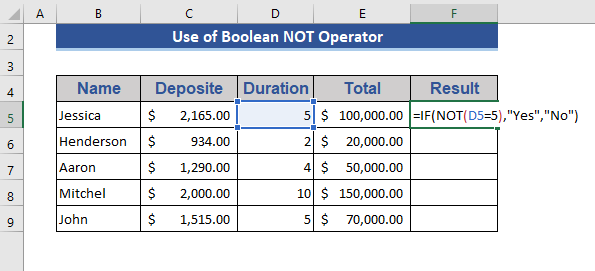
સ્ટેપ 2:
- પછી <6 દબાવો દાખલ કરો અને વળતર જુઓ.
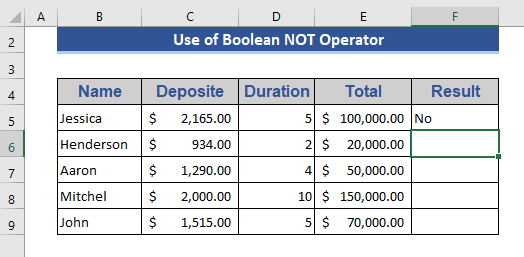
પગલું 3:
- ખેંચો ફિલ હેન્ડલ આયકન છેલ્લા કોષ તરફ.
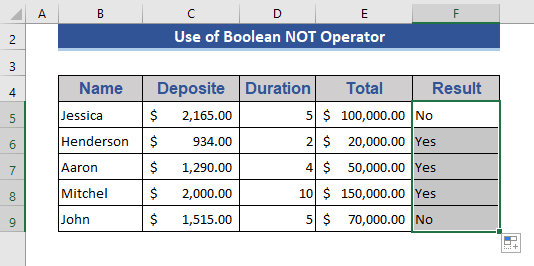
જેમ કે NOT ફંક્શન રિવર્સ લોજિકલ આઉટપુટ આપે છે, અમે પણ સેટ કરીએ છીએ દરેક કોષ માટે નકારાત્મક પરિણામ.
IF ફંક્શનનો ઉપયોગ કરવાનો એક ફાયદો એ છે કે આપણે આપણી ઈચ્છા અનુસાર રીટર્ન આર્ગ્યુમેન્ટ સેટ કરી શકીએ છીએ.
વાંચો. વધુ: એક્સેલમાં લોજિકલ ઓપરેટર્સનો ઉપયોગ કેવી રીતે કરવો (11 ઉદાહરણો)
2. એક્સેલમાં બુલિયન અને ઓપરેટરનો ઉપયોગ
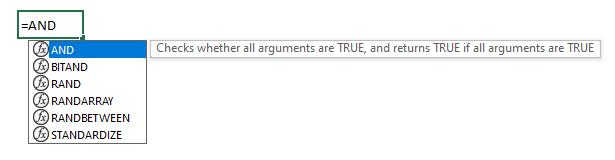
અને ફંક્શન શરતો સાથે દલીલોને તપાસે છે. જો બધી દલીલો શરતોને સંતોષે છે, તો પરિણામો TRUE . પરંતુ જો કોઈપણ દલીલો શરતને અસંતુષ્ટ કરે તો FALSE પરત કરે છે.
હવે વધુ સ્પષ્ટ થવા માટે 5 ઉદાહરણો જોઈએ.
ઉદાહરણ 1:
અહીં, અમે અને ફંક્શનનું એક સરળ ઉદાહરણ બતાવીશું. અમે 5 વર્ષથી વધુ સમયની લોનની તપાસ કરીશું. આ ઉદાહરણમાં એક જ શરત લાગુ કરવામાં આવી છે.
પગલું 1:
- સેલ F5 પર જાઓ અને નીચે સૂત્ર મૂકો:
=AND(D5>5) 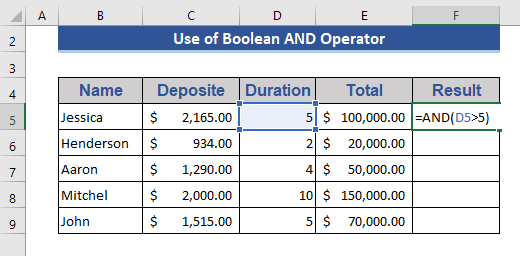
સ્ટેપ 2:
- પછી દબાવોવળતર મેળવવા માટે દાખલ કરો છેલ્લા કોષ તરફ ફિલ હેન્ડલ આયકન.
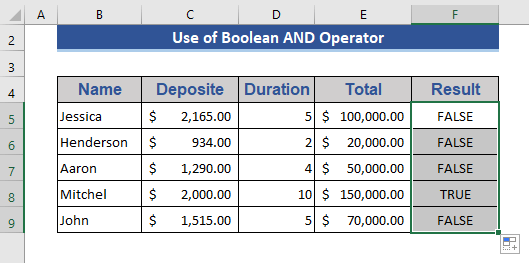
અહીં, આપણે જોઈ શકીએ છીએ કે અને ઓપરેટરને લાગુ કરવું કેટલું સરળ છે. .
ઉદાહરણ 2:
આ ઉદાહરણમાં, અમે દરેક વખતે અને ફંક્શન લાગુ કરીને એક જ ફોર્મ્યુલામાં બહુવિધ શરતો લાગુ કરીશું. અમે ઓળખીશું કે કઈ પંક્તિઓનો સમયગાળો 5 વર્ષ કરતાં વધુ અથવા બરાબર છે અને કુલ લોન $100,000 કરતાં ઓછી છે.
પગલું 1:
- આના પર જાઓ સેલ F5 .
- નીચેનું સૂત્ર મૂકો જેમાં બે શરતો છે.
=AND(D5>=5,E5<=100000) 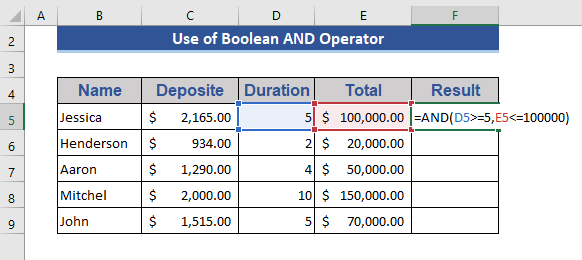
સ્ટેપ 2:
- હવે, આપણે નીચેની ઈમેજમાં ફોર્મ્યુલા લાગુ કર્યા પછી વળતર જોઈ શકીએ છીએ.
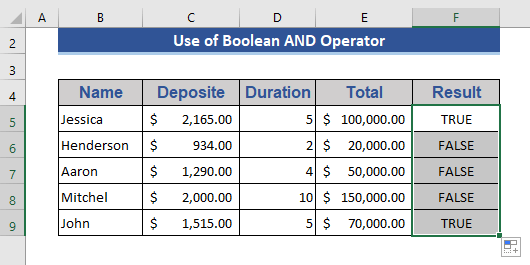
તેથી, અમે એક્સેલમાં એક અને ફંક્શન સાથે બહુવિધ શરતો લાગુ કરી શકીએ છીએ.
ઉદાહરણ 3:
અહીં, આપણે નેસ્ટેડ અને ફંક્શન લાગુ કરીશું. સૂત્રમાં માત્ર અને ફંક્શનનો ઉપયોગ થાય છે. હવે, આ ફોર્મ્યુલા લાગુ કર્યા પછી શું થાય છે તે જુઓ.
સ્ટેપ 1:
- નીચેનું ફોર્મ્યુલા સેલ F5 પર લખો.
=AND(AND(D5>2,D550000,E5<200000)) 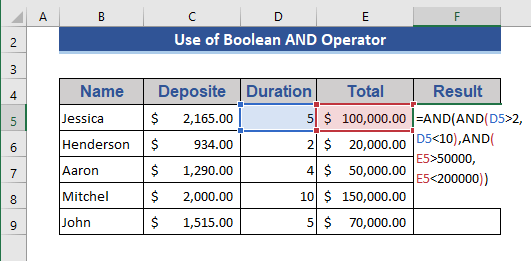
પગલું 2:
- <6 દબાવો>દાખલ કરો અને બાકીના કોષો માટે પણ અરજી કરો.
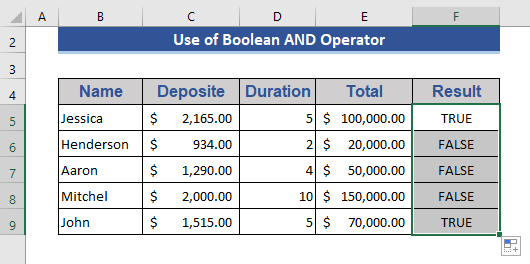
અમે નીચેની રીતે સૂત્રનું આયોજન કર્યું છે. સમયગાળો 2 વર્ષથી વધુ અને 10 વર્ષથી ઓછો છે. અને કુલ લોન $50,000 થી વધુ અને $200,000 થી ઓછી છે.
ઉદાહરણ4:
આપણે અને ઓપરેટર સાથે If a ફંક્શન દાખલ કરી શકીએ છીએ. આ રીતે, અમે અમારી પસંદગીઓ અનુસાર પરિણામની હેરફેર ઉમેરી શકીએ છીએ.
પગલું 1:
- આ સૂત્ર સેલ F5<7 પર લાગુ કરો>.
=IF(AND(AND(D5>2,D550000,E5<200000)),"Success", "Failure") 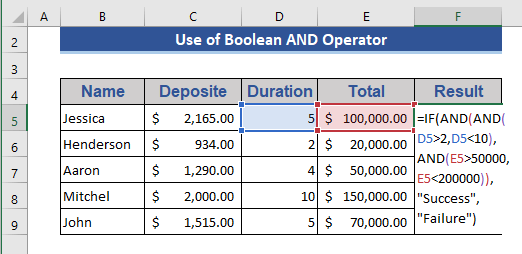
પગલું 2:
- સૂત્ર ચલાવો અને જુઓ શું થાય છે.
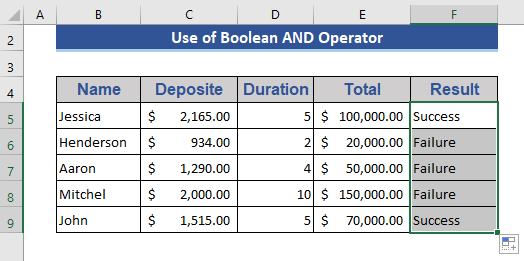
આપણે જોઈ શકીએ છીએ કે વળતર મૂલ્ય બદલાઈ ગયું છે. "સફળતા" અને "નિષ્ફળતા" ડિફોલ્ટને બદલે સેટ કરેલ છે.
ઉદાહરણ 5:
અમે <6 સાથે વ્યક્તિગત કોષો વિના પણ સેલ શ્રેણી લાગુ કરી શકીએ છીએ>AND ફંક્શન.
અમે એ જોવા માંગીએ છીએ કે ડિપોઝીટની બધી રકમ $1000 કરતાં વધારે છે કે કેમ.
પગલું 1:
- <28 સેલ F5 માં શ્રેણી C5:C9 સાથે સૂત્ર લાગુ કરો.
=AND(C5:C9>1000) 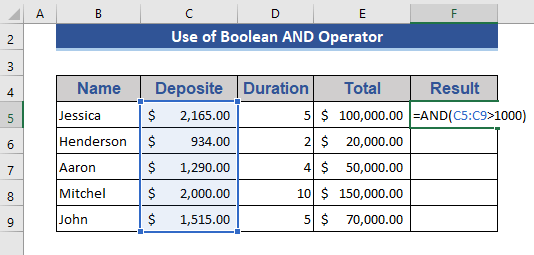
સ્ટેપ 2:
- હવે, એન્ટર
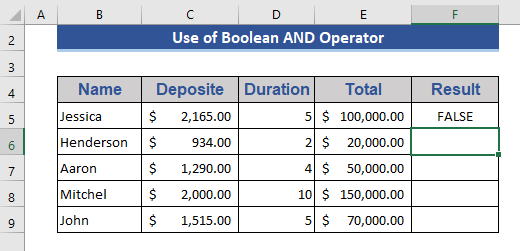 દબાવીને આઉટપુટ મેળવો
દબાવીને આઉટપુટ મેળવો
અહીં, અમે વ્યક્તિગત સેલ નંબરને બદલે સેલ શ્રેણીનો ઉપયોગ કર્યો છે. આ પણ સરળ રીતે કાર્ય કરે છે.
વધુ વાંચો: એક્સેલમાં સંદર્ભ ઓપરેટર [બેઝિક્સ + વિશેષ ઉપયોગો]
સમાન વાંચન
- એક્સેલ (5 પદ્ધતિઓ) કરતાં વધુ અને તેનાથી ઓછું પ્રદર્શન કેવી રીતે કરવું
- એક્સેલ ફોર્મ્યુલામાં ઓપરેટર કરતાં વધુ અથવા સમાનનો ઉપયોગ કરો
3. Excel માં Apply OR ઓપરેટર
OR ફંક્શન શરત સાથેની બધી દલીલો તપાસે છે. જો કોઈપણ દલીલો શરતને સંતોષે છે તો તે TRUE પરત કરે છે. પરંતુ જો બધી દલીલોઅસંતુષ્ટ રિટર્ન FALSE હશે.

ઉદાહરણ 1:
આ ઉદાહરણમાં, આપણે શોધીશું. પંક્તિઓ જેની અવધિ 5 વર્ષથી વધુ છે અથવા કુલ લોન $90,000 કરતાં વધુ છે. અમે એક ફોર્મ્યુલામાં બે શરતો લાગુ કરી છે.
પગલું 1:
- સેલ F5 પર જાઓ.
- તે કોષ પર નીચેનું સૂત્ર લખો-
=OR(D5>5,E5>90000) 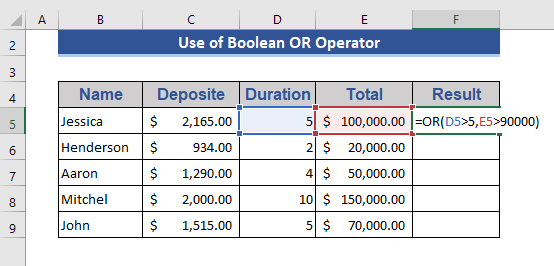
સ્ટેપ 2: <3
- હવે, Enter દબાવો.
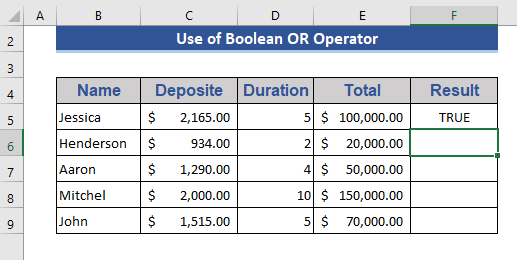
સ્ટેપ 3:
<27 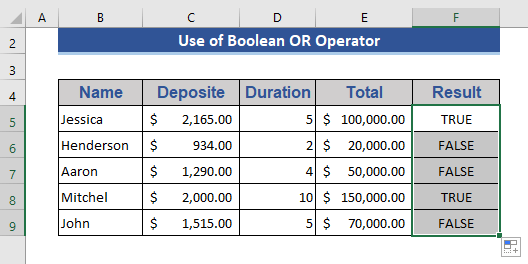
ના કિસ્સામાં અથવા ફંક્શન, તે પૂરી પાડે છે કોઈપણ શરતો તરીકે TRUE આ ઉદાહરણમાં એક વ્યક્તિગત કોષ. અમે જાણવા માંગીએ છીએ કે ડિપોઝિટ મની $2000 કરતા વધારે છે કે કેમ.
પગલું 1:
- કોઈપણ થાપણ વધારે છે કે કેમ તે જાણવા માટે નીચેની ફોર્મ્યુલા દાખલ કરો $2000 કરતાં.
=OR(C5:C9>2000) 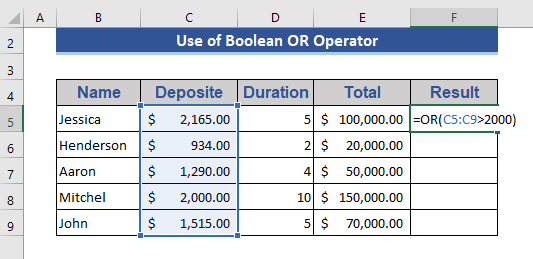
પગલું 2:
- હવે, પરિણામ મેળવવા માટે Enter દબાવો.
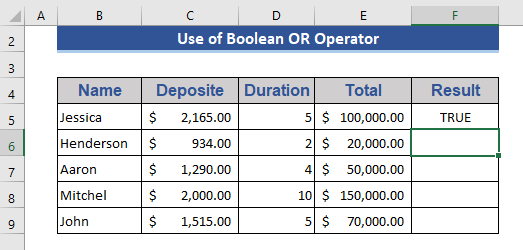
ઉદાહરણ 3:
આ ઉદાહરણમાં, આપણે નેસ્ટેડ ફંક્શન લાગુ કરીશું. AND અને IF ફંક્શન પણ ફોર્મ્યુલામાં દાખલ કરવામાં આવશે. અમે શોધવા માંગીએ છીએ કે કયા ઑબ્જેક્ટનો સમયગાળો 5 વર્ષથી વધુ છે અથવા કુલ લોન $90,000 કરતાં વધુ અથવા બરાબર છે અને ડિપોઝિટ મની $2000 કરતાં વધુ છે.
પગલું 1:
- નીચેનું સૂત્ર સેલ પર લખોF5 .
=IF(OR(OR(D5>5,E5>=90000),AND(C5>2000)),"Yes","No") 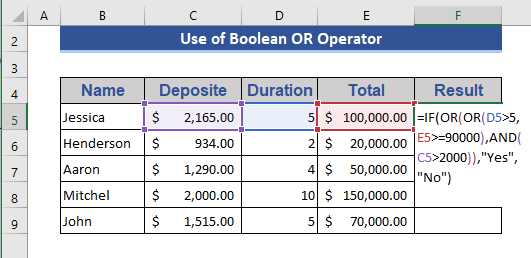
પગલું 2:
<27 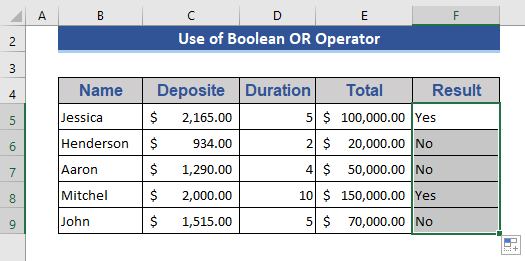
બુલિયન ઓપરેટરો લાગુ કર્યા પછી આ અમારું નેસ્ટેડ આઉટપુટ છે.
વધુ વાંચો: એક્સેલમાં ઑપરેશન્સનો ક્રમ શું છે (એક અલ્ટીમેટ ગાઈડ)
4. એક્સેલમાં XOR ઓપરેટરનું કાર્ય
XOR ઓપરેટર સામાન્ય રીતે કહેવાય છે: “એક્સક્લુઝિવ અથવા” . તે ત્રણ રીતે ન્યાયી છે. પ્રથમ, જો બધી દલીલો સાચી હોય, તો પછી FALSE પરત કરે છે. બીજું, જો કોઈપણ દલીલ સાચી હોય તો તે TRUE આપે છે. ઉપરાંત, જો બધી દલીલો ખોટી હોય તો વળતર FALSE .
આ ઓપરેટરને સમજાવવા માટે અમે નવો ડેટા સેટ રજૂ કર્યો છે. નીચે આપેલ ડેટા સેટ જુઓ.
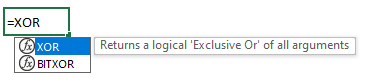
આ એક સિક્કો ટૉસ ગેમ છે. પ્રથમ, દરેક ખેલાડી 2 રાઉન્ડ રમે છે. માથું એટલે ખેલાડીની જીત, અને પૂંછડી એટલે લૂઝ. બે રાઉન્ડમાં, જો કોઈ ખેલાડી જીતે છે, એટલે કે બંને રાઉન્ડમાં માથું મેળવે છે, તો તેણે ત્રીજો રાઉન્ડ રમવાની જરૂર નથી. જો કોઈપણ ખેલાડી બંને રાઉન્ડમાં પૂંછડી મેળવે છે, તો તેને રમતમાંથી ગેરલાયક ઠેરવવામાં આવશે. અને જો પરિણામ મિશ્ર રહેશે તો તેને ત્રીજો રાઉન્ડ રમવાની તક મળશે. આ દૃશ્ય XOR ઓપરેટર દ્વારા સરળતાથી સમજાવી શકાય છે.
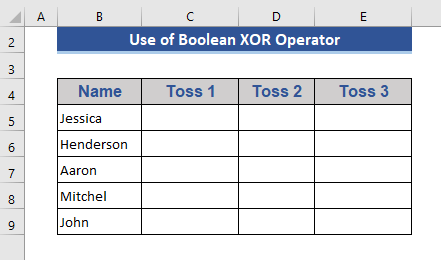
પગલું 1:
- 2 રાઉન્ડ પછી, પરિણામ ડેટા સેટમાં અપડેટ થાય છે.
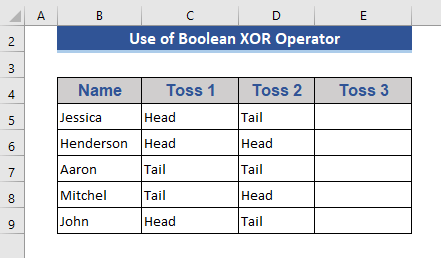
હવે, 3જા રાઉન્ડમાં કોણ રમશે તે ઓળખવા માટે અમે XOR ફંક્શન લાગુ કરીશું.
પગલું 2:
- આના પર ફોર્મ્યુલા લાગુ કરો સેલ F5 .
=XOR(C5="Head",D5="Head") 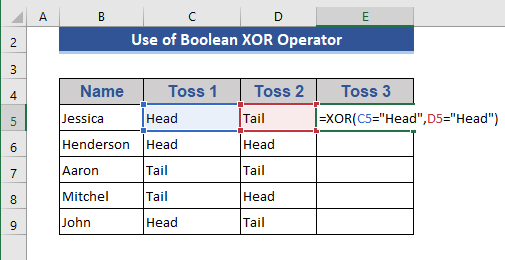
પગલું 3:
- પછી Enter દબાવો અને જીતેલ ફિલ હેન્ડલ
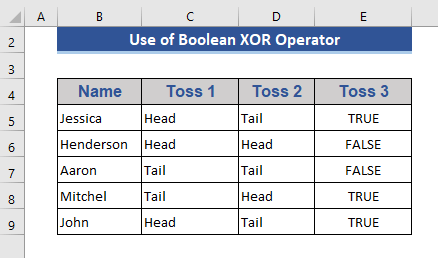
ને ડ્રેગ કરો. પરિણામ. કારણ કે પરિણામ TRUE અને FALSE ની દ્રષ્ટિએ દેખાઈ રહ્યું છે, તે બધા સરળતાથી સમજવા માટે યોગ્ય હોઈ શકે છે.
તેને સરળ બનાવવા માટે અમે IF ફંક્શન દાખલ કરીશું બધા.
પગલું 4:
- IF ફંક્શન દાખલ કર્યા પછી ફોર્મ્યુલા આના જેવું દેખાશે.
=IF(XOR(C5="Head",D5="Head"),"Yes","No") 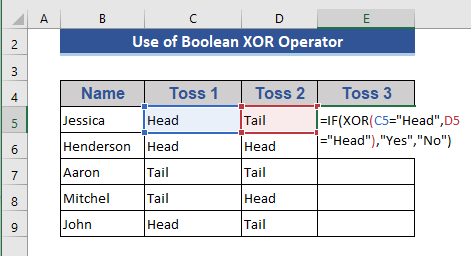
પગલું 5:
- હવે, આપણે સ્પષ્ટ થઈશું નીચેના પરિણામમાંથી વિચાર.
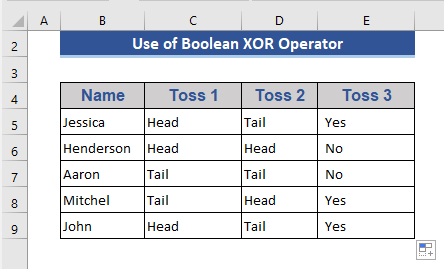
અમે હવે કહી શકીએ છીએ કે, 3 ખેલાડીઓ 3જા રાઉન્ડમાં રમશે અને 2 ખેલાડીઓ રમશે નહીં.
વધુ વાંચો: 'Not Equal to' Excel માં ઑપરેટર (5 ઉદાહરણો સાથે)
નિષ્કર્ષ
આ લેખમાં , અમે વિવિધ બુલિયન ઓપરેટરો બતાવ્યા. દરેક બુલિયન ઓપરેટરોના જુદા જુદા ઉદાહરણો ઉમેર્યા. મને આશા છે કે આ તમારી જરૂરિયાતોને સંતોષશે. કૃપા કરીને અમારી વેબસાઇટ ExcelWIKI.com પર એક નજર નાખો અને ટિપ્પણી બોક્સમાં તમારા સૂચનો આપો.

